
PSP Echo(音频回声插件)
v1.5.0 官方版- 软件大小:21.3 MB
- 软件语言:英文
- 更新时间:2023-10-23
- 软件类型:国外软件 / 音频处理
- 运行环境:WinXP, Win7, Win8, Win10, WinAll
- 软件授权:免费软件
- 官方主页:https://pspaudioware.com/products/psp-echo
- 软件等级 :
- 介绍说明
- 下载地址
- 网友评论
PSP
Echo提供回声效果设置功能,如果你需要制作回声音效就可以通过这款插件快速调整声音输出效果,软件界面显示非常多的控制按钮,可以选择WOW调整,可以调整FB-Pan、调整FeedBack、调整TapeSpeed、调整Ping-Pong,各种控制按钮都是可以通过鼠标调整音频参数的,如果你对这些音频按钮对应的功能比较熟悉就可以快速制作出高质量的回声效果,官方也提供了说明文档,您可以学习PDF的用户手册了解PSP
Echo软件界面的各种功能,需要就下载吧!

软件功能
PSP Echo是一款高品质回声处理器。PSP Echo强大且不寻常的功能与其流畅的操作相结合,使其成为各种创意用途的理想选择,从简单的拍击和延音效果到乒乓延迟和宽敞的回声。
延迟滑块可用于添加特殊的磁带回声效果,以获得更独特的声音可能性。磁带“哇”控制和内置闪避器进一步扩展了PSP Echo的创作潜力。
在内部,Echo 就像四个单声道磁带延迟的组合 - 两个用于初始乒乓预延迟,两个用于主立体声回声。PSP Echo包含一组非常有用的工厂预设,涵盖了混音中的广泛应用。

Freq:设置磁带的“哇”(音高变化)频率。
Wow Depth:设置哇(音高变化)效果的深度。
输入:设置整个效果的输入级别。
磁带速度:控制所有内置磁带延迟的速度。参考速度为15“。
Ping-Pong:设置Ping-Pong效果的大小。在C(进入)位置不存在乒乓延迟。将控件从C向左移动会使插件的左延迟比右延迟更短。将控件从C向右移动会使右侧延迟短于左侧延迟。对于标准的平衡Ping-Pong效果,将此控件设置为3R或3L
Ducker按钮:单击圆形Ducker按钮打开Ducker视图。
Ducker LED:指示Ducker的状态。绿色表示Ducker处于打开或打开状态,红色表示Ducker关闭或关闭。如果Ducker脱离,LED将不亮

Ducker In/Out:使用此按钮接合(入)或脱离Ducker。
Ducker处理内部和外部(侧链)源信号。
Ducker Threshold:此旋钮控制Ducker的阈值
Ducker Range:设置输入上的信号高于阈值时的衰减量。
Ducker打开:控制当输入信号低于阈值时,Ducker打开所需的时间。
Ducker Close:控制当输入信号超过阈值时,Ducker关闭所需的时间。
中央面板

ms/bpm开关:将显示模式设置为毫秒或每分钟心跳。在这两种设置中,参考是15”的速度和滑块上的四分之一音符。
man/snc开关:设置时间和节奏的来源。当设置为手动模式时,可以手动设置时基或节奏。在snc模式中,时基或节奏与主机节奏同步。在任一设置中,参考为15英寸的速度和滑块上的四分之一音符。
时间/节奏显示:将总延迟(回声)时间或节奏设置为15“速度和四分之一音符。单击选定的数字,然后向上或向下拖动光标以更改各个数字的值。
音符滑块:使用滑块设置用于延迟的音符值。参考音符是四分音符,当与主持人的节奏同步时,它也指分母。您可以在静音期间或有信号存在时滑动到较短或较长的值,以模拟不稳定的带状效果。自由单击比例(在手柄的一侧),以按音符1/32的量化步长设置值。单击刻度上方的标签可下拉音乐备忘菜单,直接进行设置。
回声指示灯:当相应回声通道上出现潮湿信号时,这些指示灯呈绿色闪烁。当磁带明显饱和时,它们会闪烁红色。
点击节奏/PSP回声:点击回声标签下面的单词“点击节奏”,点击你想要的PSP回声的节奏。
Panic:点击并保持回声标签至少0.5秒,以重置所有延迟的信号。
交换:单击可交换通道的所有设置。
软件特色
左侧和右侧通道设置

左右通道设置FB平移:设置此通道回声效果的反馈全景。这允许各种交叉反馈和回声变窄效应。
反馈:控制此通道的反馈量。
FILTERS(高通):用于设置处理信号的高通滤波器。范围为20Hz至2kHz。20Hz的设置绕过滤波器。
FILTERS(低通):用于设置处理信号的低通滤波器。范围为200Hz至20kHz。20kHz的设置绕过滤波器。
滤波器(组合):使用此组合滤波器控件可通过水平鼠标移动来更改两个滤波器的截止频率,或通过垂直鼠标移动来改变两个滤波器之间的频率距离。
驱动器:设置延迟信号上类似磁带的饱和度。尝试使用各种驱动器和滤波器设置来模拟模拟磁带回声效果。
级别:控制回声效果输出的增益
输出部分

链接开关:打开或关闭频道链接。您可以在设置PSP Echo的过程中打开和关闭链接,而不会丢失频道的独立设置,但如果您想保留独立设置,请记住在保存项目或关闭音频应用程序之前将其关闭。当项目被存储并且PSP回声处于链接模式时,所有独立的频道设置都将丢失。
干传播:控制干信号的立体声传播。M(iddle)左边的值会反转立体声,接近M的设置会使信号变窄。将其设置为S+可在输出端提供正常立体声干信号。
干平衡:设置干左通道和干右通道之间的平衡
干电平:将干(未处理)信号增益设置为输出。
干标签:单击可从输出中添加/删除干信号。此参数为全局参数,设置存储在所有预设中。如果您希望在所有预设中始终使用相同的配置,这将非常有用。
湿电平:将湿(处理)信号增益设置为输出。
湿标签:单击可从输出中添加/删除湿(处理过的)信号。
湿平衡:设置湿左通道和湿右通道之间的平衡。湿传播:控制湿信号的立体声传播。M(iddle)左侧的值会反转立体声,接近M的设置会使信号变窄。对于输出上的正常立体声湿信号,将其设置为S+。
In Bypass开关:此开关启用或断开整个Echo效果
安装方法
1、将PSP Echo软件直接安装到电脑,点击下一步
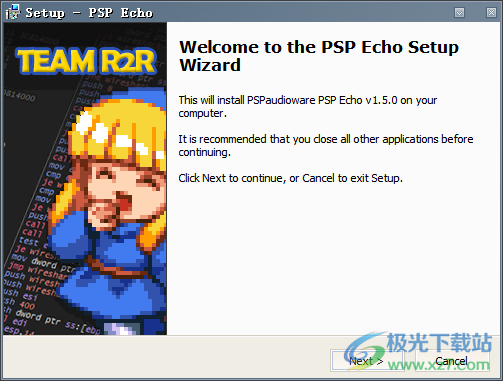
2、设置软件的安装地址C:Program FilesPSPaudiowarePSP Echo
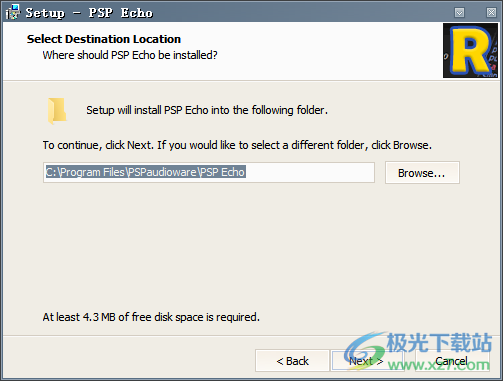
3、提示PSP Echo已经安装完毕,可以在其他音频软件添加PSP Echo插件使用
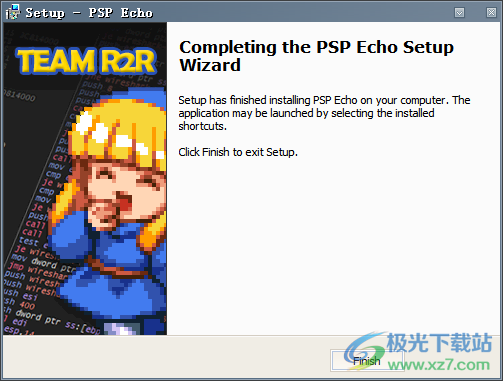
4、软件的控制界面如图所示,如果你会调试这些按钮就开始工作吧

官方教程
侧链杆
我们提供了PSP插件,尤其是处理器,带有PSP音频软件标准SIDECHAIN BAR。您可以在插件界面的底部访问它。在这里,您可以选择(混合)侧链源代码,并将插件切换到侧链侦听(cue)模式。

内部/外部混合
INTERNAL/EXTERNAL Mix滑块设置最终侧链音频通道中内部信号与外部信号的比例。如果DAW不提供外部侧链源,则侧链音频通道始终设置为内部,与混音滑块位置无关。
内部:单击可快速设置100%的内部源。
EXTERNAL:单击可快速设置100%的外部源
监视器
单击可将插件切换到侧链侦听(提示)模式。如果它打开,您会听到由插件处理的侧链音频,并且插件GUI的所有区域都被琥珀色外壳覆盖,仅用于监视侧链输入的信息。
侧链液位计:显示侧链输入的信号电平

预设处理和视图选项
我们提供了所有PSP插件与一堆工厂预设。这些预设可以作为进一步调整或快速修复的起点。
您可以从插件界面顶部的PSAudioware标准预设栏访问预设

更新日志
****1.5.0****
2022年9月27日
-适用于macOS和Windows的VST3格式
-适用于macOS和Windows的新AAX引擎
-适用于ARM架构的Apple Silicon完全兼容汇编
-带缩放功能的图形引擎
-支持Retina的高分辨率图形
-预设资源管理器系统
-新预设
-用于鸭子控制的侧链输入
-用于直接设置音符值的下拉菜单(包括虚线和三元组)
-交换延迟通道设置按钮
-干式启用按钮(作为所有预设的全局参数)
-湿式启用按钮
-手册已更新

本类排名
本类推荐
装机必备
换一批- 聊天
- qq电脑版
- 微信电脑版
- yy语音
- skype
- 视频
- 腾讯视频
- 爱奇艺
- 优酷视频
- 芒果tv
- 剪辑
- 爱剪辑
- 剪映
- 会声会影
- adobe premiere
- 音乐
- qq音乐
- 网易云音乐
- 酷狗音乐
- 酷我音乐
- 浏览器
- 360浏览器
- 谷歌浏览器
- 火狐浏览器
- ie浏览器
- 办公
- 钉钉
- 企业微信
- wps
- office
- 输入法
- 搜狗输入法
- qq输入法
- 五笔输入法
- 讯飞输入法
- 压缩
- 360压缩
- winrar
- winzip
- 7z解压软件
- 翻译
- 谷歌翻译
- 百度翻译
- 金山翻译
- 英译汉软件
- 杀毒
- 360杀毒
- 360安全卫士
- 火绒软件
- 腾讯电脑管家
- p图
- 美图秀秀
- photoshop
- 光影魔术手
- lightroom
- 编程
- python
- c语言软件
- java开发工具
- vc6.0
- 网盘
- 百度网盘
- 阿里云盘
- 115网盘
- 天翼云盘
- 下载
- 迅雷
- qq旋风
- 电驴
- utorrent
- 证券
- 华泰证券
- 广发证券
- 方正证券
- 西南证券
- 邮箱
- qq邮箱
- outlook
- 阿里邮箱
- icloud
- 驱动
- 驱动精灵
- 驱动人生
- 网卡驱动
- 打印机驱动































网友评论